ਵਿਸ਼ਾ - ਸੂਚੀ
Microsoft Excel ਵਿੱਚ, ਕਈ ਵਾਰ ਸਾਨੂੰ ਡੇਟਾਸੇਟ ਜਾਂ ਟੇਬਲ ਤੋਂ ਇੱਕ ਸੈੱਲ ਵਿੱਚ ਟੈਕਸਟ ਦੇ ਅੰਦਰ ਕਿਸੇ ਖਾਸ ਸ਼ਬਦ ਜਾਂ ਜਾਣਕਾਰੀ ਨਾਲ ਸਬੰਧਤ ਵੱਖ-ਵੱਖ ਕਿਸਮਾਂ ਦੇ ਡੇਟਾ ਦੀ ਭਾਲ ਕਰਨੀ ਪੈਂਦੀ ਹੈ। VLOOKUP ਫੰਕਸ਼ਨ ਦੀ ਮਦਦ ਨਾਲ, ਅਸੀਂ ਉਸ ਸ਼ਬਦ ਨੂੰ ਸਾਰਣੀ ਤੋਂ ਆਸਾਨੀ ਨਾਲ ਲੱਭ ਸਕਦੇ ਹਾਂ ਅਤੇ ਉਸ ਸ਼ਬਦ ਵਾਲੇ ਸੈੱਲ ਮੁੱਲ ਨਾਲ ਸੰਬੰਧਿਤ ਡਾਟਾ ਕੱਢ ਸਕਦੇ ਹਾਂ।

ਪ੍ਰੈਕਟਿਸ ਵਰਕਬੁੱਕ ਡਾਊਨਲੋਡ ਕਰੋ
ਤੁਸੀਂ ਐਕਸਲ ਵਰਕਬੁੱਕ ਨੂੰ ਡਾਊਨਲੋਡ ਕਰ ਸਕਦੇ ਹੋ ਜਿਸਦੀ ਵਰਤੋਂ ਅਸੀਂ ਇਸ ਲੇਖ ਨੂੰ ਤਿਆਰ ਕਰਨ ਲਈ ਕੀਤੀ ਹੈ।
Text.xlsx ਵਿੱਚ ਸ਼ਬਦ ਲੱਭਣ ਲਈ VLOOKUP<02 VLOOKUP ਲਾਗੂ ਕਰਨ ਲਈ ਉਪਯੋਗੀ ਢੰਗ ਜੇਕਰ ਸੈੱਲ ਵਿੱਚ Excel ਵਿੱਚ ਟੈਕਸਟ ਦੇ ਅੰਦਰ ਇੱਕ ਸ਼ਬਦ ਹੈ
VLOOKUP ਫੰਕਸ਼ਨ ਆਮ ਤੌਰ 'ਤੇ ਖੱਬੇ ਪਾਸੇ ਵਿੱਚ ਇੱਕ ਮੁੱਲ ਲੱਭਣ ਲਈ ਵਰਤਿਆ ਜਾਂਦਾ ਹੈ ਇੱਕ ਸਾਰਣੀ ਦਾ ਕਾਲਮ ਅਤੇ ਫੰਕਸ਼ਨ ਫਿਰ ਤੁਹਾਡੇ ਦੁਆਰਾ ਦੱਸੇ ਗਏ ਕਾਲਮ ਤੋਂ ਉਸੇ ਕਤਾਰ ਵਿੱਚ ਇੱਕ ਮੁੱਲ ਵਾਪਸ ਕਰਦਾ ਹੈ। ਇਸ VLOOKUP ਫੰਕਸ਼ਨ ਦਾ ਆਮ ਫਾਰਮੂਲਾ ਹੈ:
=VLOOKUP(lookup_value, table_array, col_index_num, [range_lookup])
ਤੁਹਾਡੇ ਕੋਲ ਇੱਕ ਵਿਸਤ੍ਰਿਤ ਸੰਖੇਪ ਜਾਣਕਾਰੀ ਹੈ ਇੱਥੇ ਇਹ VLOOKUP ਫੰਕਸ਼ਨ ਕਿਵੇਂ ਕੰਮ ਕਰਦਾ ਹੈ।
1. ਐਕਸਲ ਵਿੱਚ ਇੱਕ ਸ਼ਬਦ ਰੱਖਣ ਵਾਲੇ ਟੈਕਸਟ ਤੋਂ ਡੇਟਾ ਲੱਭਣ ਲਈ VLOOKUP
ਹੇਠ ਦਿੱਤੀ ਤਸਵੀਰ ਵਿੱਚ, ਕਾਲਮ B ਵਿੱਚ ਕਈ ਬੇਤਰਤੀਬੇ ਚਿਪਸੈਟਾਂ ਦੇ ਮਾਡਲ ਨਾਮ ਹਨ ਅਤੇ ਕਾਲਮ C<5 ਵਿੱਚ>, ਅਜਿਹੇ ਸਮਾਰਟਫੋਨ ਮਾਡਲਾਂ ਦੇ ਨਾਮ ਹਨ ਜੋ ਜ਼ਿਕਰ ਕੀਤੇ ਚਿੱਪਸੈੱਟਾਂ ਦੀ ਵਰਤੋਂ ਕਰ ਰਹੇ ਹਨ। ਅਸੀਂ ਇੱਥੇ ਕੀ ਕਰਾਂਗੇ ਇੱਕ ਚਿੱਪਸੈੱਟ ਮਾਡਲ ਦੇ ਅੰਸ਼ਕ ਮੇਲ ਦੀ ਭਾਲ ਕਰਨਾ ਹੈ ਅਤੇ ਫਿਰ ਅਸੀਂ ਐਕਸਟਰੈਕਟ ਕਰਾਂਗੇ ਕਿ ਕਿਹੜੀ ਡਿਵਾਈਸ ਇਸ ਨਿਰਧਾਰਿਤ ਦੀ ਵਰਤੋਂ ਕਰਦੀ ਹੈchipset.

ਉਦਾਹਰਨ ਲਈ, ਅਸੀਂ ਇੱਕ ਸਮਾਰਟਫੋਨ ਦੇ ਡਿਵਾਈਸ ਮਾਡਲ ਨੂੰ ਜਾਣਨਾ ਚਾਹੁੰਦੇ ਹਾਂ ਜੋ Snapdragon ਚਿੱਪਸੈੱਟ ਦੀ ਵਰਤੋਂ ਕਰਦਾ ਹੈ। ਕਾਲਮ ਬੀ ਵਿੱਚ, ਸਨੈਪਡ੍ਰੈਗਨ ਨਾਮ ਇੱਕ ਮਾਡਲ ਨਾਮ ਦੇ ਨਾਲ ਮੌਜੂਦ ਹੈ, ਪਰ ਅਸੀਂ 'ਸਨੈਪਡ੍ਰੈਗਨ' ਦਾ ਜ਼ਿਕਰ ਕਰਕੇ ਇਸ ਡੇਟਾ ਨੂੰ ਅੰਸ਼ਕ ਮਿਲਾਨ ਦੇ ਨਾਲ ਲੱਭਾਂਗੇ।
ਇਸ ਲਈ, ਆਉਟਪੁੱਟ ਸੈਲ C14 ਵਿੱਚ, ਖਾਸ ਚਿਪਸੈੱਟ ਦੀ ਵਰਤੋਂ ਕਰਨ ਵਾਲੇ ਸਮਾਰਟਫੋਨ ਮਾਡਲ ਦਾ ਨਾਮ ਲੱਭਣ ਲਈ ਸੰਬੰਧਿਤ ਫਾਰਮੂਲਾ ਇਹ ਹੋਵੇਗਾ:
=VLOOKUP("*"&C13&"*",B4:C11,2,FALSE) Enter ਦਬਾਉਣ ਤੋਂ ਬਾਅਦ, ਫੰਕਸ਼ਨ Xiaomi Mi 11 Pro ਵਾਪਸ ਆ ਜਾਵੇਗਾ। ਇਸ ਲਈ, ਇਹ ਖਾਸ ਡਿਵਾਈਸ Snapdragon ਦੇ ਚਿੱਪਸੈੱਟ ਦੀ ਵਰਤੋਂ ਕਰਦੀ ਹੈ ਜੋ ਇਸਦੇ ਮਾਡਲ ਨੰਬਰ ਦੇ ਨਾਲ ਸੈਲ B6 ਵਿੱਚ ਸਥਿਤ ਹੈ।

ਹੋਰ ਪੜ੍ਹੋ: ਚੈੱਕ ਕਰੋ ਕਿ ਕੀ ਸੈੱਲ ਵਿੱਚ ਐਕਸਲ (5 ਤਰੀਕੇ) ਵਿੱਚ ਅੰਸ਼ਕ ਪਾਠ ਸ਼ਾਮਲ ਹੈ
2. ਸੈੱਲ ਵਿੱਚ ਇੱਕ ਖਾਸ ਸਥਿਤੀ ਤੋਂ ਇੱਕ ਮੁੱਲ ਦੇ ਆਧਾਰ 'ਤੇ ਡੇਟਾ ਐਕਸਟਰੈਕਟ ਕਰਨ ਲਈ VLOOKUP
ਹੁਣ ਸਾਡੇ ਕੋਲ ਹੇਠਾਂ ਦਿੱਤੀ ਤਸਵੀਰ ਵਿੱਚ ਇੱਕ ਵੱਖਰਾ ਡੇਟਾਸੈਟ ਹੋਵੇਗਾ। ਕਾਲਮ B ਸੰਯੁਕਤ ਰਾਜ ਅਮਰੀਕਾ ਦੇ ਵੱਖ-ਵੱਖ ਰਾਜਾਂ ਵਿੱਚ ਕੁਝ ਬੇਤਰਤੀਬ ਟੈਲੀਫੋਨ ਨੰਬਰਾਂ ਦੇ ਨਾਲ ਸਥਿਤ ਹੈ। ਕਾਲਮ D ਅਤੇ E ਕ੍ਰਮਵਾਰ ਖੇਤਰ ਕੋਡ ਅਤੇ ਸੰਬੰਧਿਤ ਰਾਜ ਦੇ ਨਾਮ ਦਿਖਾ ਰਹੇ ਹਨ। ਅਸੀਂ ਕਾਲਮ B ਤੋਂ ਇੱਕ ਫ਼ੋਨ ਨੰਬਰ ਕਾਪੀ ਕਰਾਂਗੇ ਅਤੇ ਫਿਰ ਟੈਲੀਫ਼ੋਨ ਨੰਬਰ ਦੇ ਖੱਬੇ 3 ਅੰਕਾਂ ਤੋਂ ਕੋਡ ਨੂੰ ਐਕਸਟਰੈਕਟ ਕਰਕੇ ਰਾਜ ਦਾ ਨਾਮ ਲੱਭਾਂਗੇ। VLOOKUP ਫੰਕਸ਼ਨ D4:E10 ਦੀ ਸਾਰਣੀ ਐਰੇ ਵਿੱਚ ਉਸ ਐਕਸਟਰੈਕਟ ਕੀਤੇ ਕੋਡ ਨੂੰ ਲੱਭੇਗਾ।

ਆਉਟਪੁੱਟ <4 ਵਿੱਚ>ਸੇਲ C13 , ਤੋਂ ਰਾਜ ਦਾ ਨਾਮ ਲੱਭਣ ਲਈ ਲੋੜੀਂਦਾ ਫਾਰਮੂਲਾ ਸੈਲ B13 ਵਿੱਚ ਦੱਸਿਆ ਗਿਆ ਫ਼ੋਨ ਨੰਬਰ ਹੋਵੇਗਾ:
=VLOOKUP(VALUE(LEFT(B13,3)),D4:E10,2,FALSE) Enter ਦਬਾਉਣ ਤੋਂ ਬਾਅਦ, ਫੰਕਸ਼ਨ ਸਟੇਟ ਵਾਪਸ ਕਰੇਗਾ। ਨਾਮ- ਨਿਊਯਾਰਕ । ਇਸ ਲਈ, ਸੈਲ B13 ਵਿੱਚ ਸ਼ੁਰੂ ਵਿੱਚ ਖਾਸ ਕੋਡ ਦੇ ਨਾਲ ਦੱਸਿਆ ਗਿਆ ਟੈਲੀਫੋਨ ਨੰਬਰ ਨਿਊਯਾਰਕ ਰਾਜ ਲਈ ਰਜਿਸਟਰ ਕੀਤਾ ਗਿਆ ਹੈ।

ਸੰਬੰਧਿਤ ਸਮੱਗਰੀ: Excel ਜੇਕਰ ਸੈੱਲ ਵਿੱਚ ਟੈਕਸਟ ਹੈ ਤਾਂ ਮੁੱਲ ਵਾਪਸ ਕਰੋ (8 ਆਸਾਨ ਤਰੀਕੇ)
ਟੈਕਸਟ ਦੇ ਅੰਦਰ ਇੱਕ ਸ਼ਬਦ ਦੇ ਅਧਾਰ ਤੇ ਡੇਟਾ ਲੱਭਣ ਲਈ VLOOKUP ਦਾ ਵਿਕਲਪ
VLOOKUP ਫੰਕਸ਼ਨ ਦਾ ਇੱਕ ਢੁਕਵਾਂ ਵਿਕਲਪ XLOOKUP ਫੰਕਸ਼ਨ ਹੈ। XLOOKUP ਫੰਕਸ਼ਨ VLOOKUP ਅਤੇ HLOOKUP ਫੰਕਸ਼ਨਾਂ ਦਾ ਸੁਮੇਲ ਹੈ। ਇਹ ਲੁੱਕਅੱਪ ਐਰੇ ਦੇ ਇਨਪੁਟਸ ਦੇ ਆਧਾਰ 'ਤੇ ਡਾਟਾ ਕੱਢਦਾ ਹੈ ਅਤੇ ਐਰੇ ਵਾਪਸ ਕਰਦਾ ਹੈ। ਇਸ ਫੰਕਸ਼ਨ ਦਾ ਆਮ ਫਾਰਮੂਲਾ ਇਸ ਤਰ੍ਹਾਂ ਹੈ:
=XLOOKUP(lookup_value, lookup_array, return_array, [if_not_found], [match_mode], [search_mode])
ਤੁਸੀਂ ਇੱਥੇ ਕਲਿੱਕ ਕਰਕੇ ਇਸ ਫੰਕਸ਼ਨ ਦੀ ਵਿਸਤ੍ਰਿਤ ਸੰਖੇਪ ਜਾਣਕਾਰੀ ਨੂੰ ਜਜ਼ਬ ਕਰ ਸਕਦਾ ਹੈ।
ਪਹਿਲੀ ਵਿਧੀ ਵਿੱਚ ਸਾਡੇ ਪਹਿਲੇ ਡੇਟਾਸੈਟ ਦੇ ਅਧਾਰ ਤੇ, ਜੇਕਰ ਅਸੀਂ XLOOKUP ਫੰਕਸ਼ਨ ਦੀ ਵਰਤੋਂ ਕਰਨ ਦੀ ਚੋਣ ਕਰਦੇ ਹਾਂ ਤਾਂ ਆਉਟਪੁੱਟ ਸੈੱਲ C14 ਵਿੱਚ ਲੋੜੀਂਦਾ ਫਾਰਮੂਲਾ ਇਸ ਤਰ੍ਹਾਂ ਦਿਖਾਈ ਦੇਣਾ ਚਾਹੀਦਾ ਹੈ:
=XLOOKUP("*"&C13&"*",B4:B11,C4:C11,"Not Found",2) ਐਂਟਰ ਦਬਾਉਣ ਤੋਂ ਬਾਅਦ, ਫੰਕਸ਼ਨ ਪਹਿਲਾਂ ਪ੍ਰਾਪਤ ਕੀਤੇ ਸਮਾਨ ਨਤੀਜੇ ਨੂੰ ਵਾਪਸ ਕਰੋ।
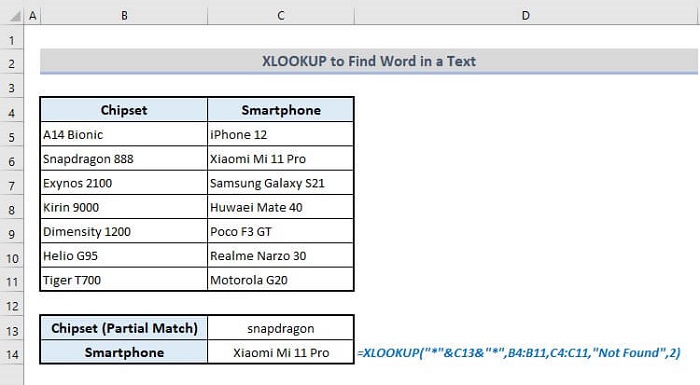
ਇਸ ਫੰਕਸ਼ਨ ਵਿੱਚ, ਚੌਥੀ ਆਰਗੂਮੈਂਟ ਵਿੱਚ ਇੱਕ ਅਨੁਕੂਲਿਤ ਸੁਨੇਹਾ ਹੈ ਜੋ ਦਿਖਾਈ ਦੇਵੇਗਾ ਜੇਕਰ ਲੁੱਕਅਪ ਮੁੱਲ ਨਹੀਂ ਮਿਲਦਾ ਹੈ। ਸਾਰਣੀ ਵਿੱਚ. ਦ ਪੰਜਵਾਂ ਆਰਗੂਮੈਂਟ (match_mode) ਨੂੰ '2' ਦੁਆਰਾ ਪਰਿਭਾਸ਼ਿਤ ਕੀਤਾ ਗਿਆ ਹੈ ਜੋ ਕਿ ਵਾਈਲਡਕਾਰਡ ਪਹਿਲੀ ਆਰਗੂਮੈਂਟ ਵਿੱਚ ਇਨਪੁਟ ਦੇ ਅਧਾਰ 'ਤੇ ਮੈਚ ਨੂੰ ਦਰਸਾਉਂਦਾ ਹੈ।
ਸਮਾਪਤ ਸ਼ਬਦ
ਮੈਨੂੰ ਉਮੀਦ ਹੈ ਕਿ VLOOKUP ਫੰਕਸ਼ਨ ਨਾਲ ਨਿਸ਼ਚਿਤ ਮਾਪਦੰਡਾਂ ਦੇ ਤਹਿਤ ਡੇਟਾ ਨੂੰ ਐਕਸਟਰੈਕਟ ਕਰਨ ਲਈ ਉੱਪਰ ਦੱਸੇ ਢੰਗ ਹੁਣ ਤੁਹਾਨੂੰ ਆਪਣੇ ਲੋੜੀਂਦੇ ਐਕਸਲ ਕੰਮਾਂ ਵਿੱਚ ਲਾਗੂ ਕਰਨ ਲਈ ਉਕਸਾਉਣਗੇ। ਜੇਕਰ ਤੁਹਾਡੇ ਕੋਈ ਸਵਾਲ ਜਾਂ ਫੀਡਬੈਕ ਹਨ, ਤਾਂ ਕਿਰਪਾ ਕਰਕੇ ਸਾਨੂੰ ਟਿੱਪਣੀਆਂ ਰਾਹੀਂ ਦੱਸੋ। ਜਾਂ ਤੁਸੀਂ ਇਸ ਵੈੱਬਸਾਈਟ 'ਤੇ ਐਕਸਲ ਫੰਕਸ਼ਨਾਂ ਨਾਲ ਸਬੰਧਤ ਸਾਡੇ ਹੋਰ ਲੇਖ ਦੇਖ ਸਕਦੇ ਹੋ।

